Seks Apple Wallet-funksjoner du kanskje ikke har kjent om

Apples Wallet-app er en praktisk måte å trekke opp alle dine digitale lojalitetskort, boardingpass, billetter og mer. Det tjener også som hjemmet til Apple Pay. Men her er seks funksjoner i Apples Wallet-app du kanskje ikke har kjent om.
Legg til ikke-støttede passord til lommeboken

RELATED: Slik legger du til et kort i iPhone Wallet-appen, selv om det ikke er " t Støttet av Apple
Dessverre kan du ikke offisielt legge til noe med en strekkode til Apple Wallet, men en tredjepartsprogram lar deg konvertere fysiske kort med strekkoder til digitale som du deretter kan legge til i Apple Wallet.
Den kalles Pass2U Wallet, og den skanner en fysisk strekkode og konverterer den til en Apple-kompatibel digital strekkode som kan gå rett inn i Wallet-appen. Det vil ikke fungere med alle strekkoder du skanner, men jeg har klart å få det til å fungere for en håndfull lojalitetskort som ikke er offisielt støttet av Apple.
Omstil passerer
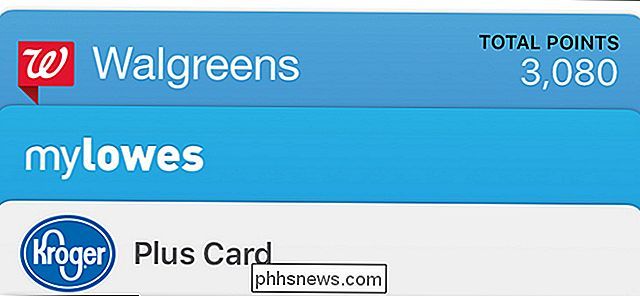
Hvis det er noen passerer som du bruker oftere enn andre, du kan omorganisere dem i hvilken rekkefølge du vil, slik at de mest brukte passene dine er mot toppen.
Alt du trenger å gjøre er å trykke og holde på et pass. Når den glir opp helt og holdent, kan du dra den opp eller ned og plassere den der du vil. Dette er ekstremt nyttig hvis du har mange pass og oppdager at du hele tiden trenger å bla gjennom dem for å finne de viktigste. Dette fungerer også hvis du raskt vil endre standard kredittkortet som skal brukes med Apple Pay-bare dra det du vil ha på forsiden.
Manuell oppdatering av passerer
Som standard oppdateres informasjonen som vises på passene automatisk hvis den informasjonen har endret seg (hvor mye penger er igjen på ditt Starbucks-kort, for eksempel, eller bytteendringer på et boardingkort). Imidlertid kan mange ting forhindre at denne informasjonen forfriskes automatisk, det være seg en feil eller en dårlig Internett-tilkobling.
For å oppdatere et passord manuelt hvis du mistenker at det er utdatert, begynner du å trykke på passet og deretter trykke på "I" -knappen nede i nederste høyre hjørne av skjermen.
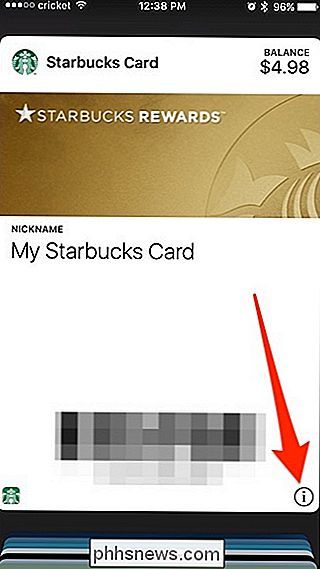
Deretter drar du ned på skjermen for å oppdatere det, akkurat som du ville i en rekke andre iPhone-apper. Du bør se at ny informasjon vises hvis noen er tilgjengelig.
Del Passerer med venner og familie
Ønsker du å dele et lojalitetskort med en betydelig annen eller et familiemedlem? Du kan faktisk dele passeringer i Wallet-appen.
For å gjøre dette, åpne et pass og trykk på "i" -knappen nede i nederste høyre hjørne av skjermen. Derfra klikker du på "Del pass" -alternativet.
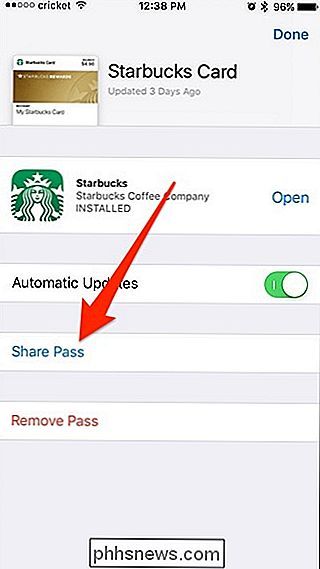
Du kan dele et passord ved å sende det over AirDrop, iMessage eller via standard e-postprogram. Du kan også bruke andre tredjepartsapps som støtter Apple Wallet-integrasjon.
Raskt åpne programmer tilknyttet passene sine
Ingenting er mer irriterende enn å åpne Starbucks-kortet ditt i Wallet-appen, bare for å oppdage at du ' være lav på penger og trenger å fylle på kortet. Du kan imidlertid i det minste gjøre ting enklere på deg selv ved å raskt åpne den tilknyttede appen med bare ett trykk.
Det er nesten skjult, men når du åpner et pass, vises et lite appikon nederst til venstre hjørne. Trykk på det ikonet for å åpne appen som er tilknyttet passet. I dette tilfellet er det Starbucks-appen.
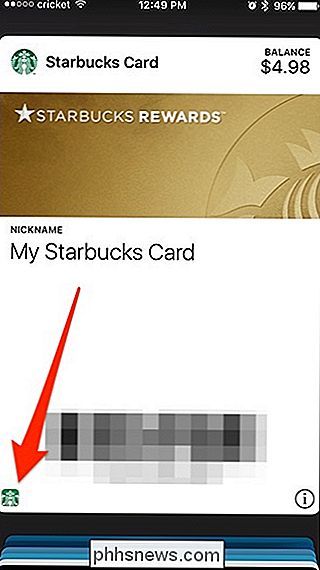
Hvis du ikke har appen installert, tar den deg i stedet til appens side i App Store.
Aktiver hurtig tilgang fra låseskjermbildet
Hvis du bruk Apple Wallet mye, du kan ha nytte av å aktivere rask tilgang fra låseskjermbildet, noe som gjør tingene mye enklere å få tilgang til når du har det travelt.
For å gjøre dette, åpner du appen Innstillinger og trykker på "Wallet & Apple Pay" -alternativet.
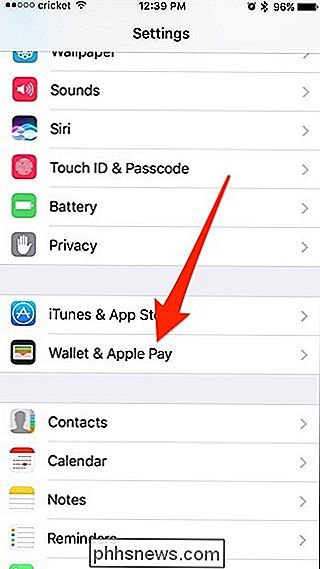
På skjermbildet "Wallet & Apple Pay" aktiverer du "Double-Click Home Button" -alternativet, hvis det ikke allerede er aktivert.
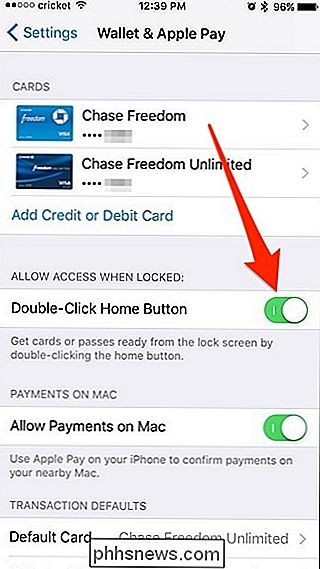
Nå, når du trekker ut din iPhone, du kan bare dobbeltklikke på Hjem-knappen og Wallet-appen vises. På den annen side, hvis du ikke bruker Apple Wallet så mye og stadig utløses ved en tilfeldighet, kan det være best å deaktivere denne funksjonen.

Slik gjenoppretter du filer fra en død datamaskin
Uh-oh, datamaskinen starter ikke lenger. Kanskje det er et problem med Windows, eller kanskje er maskinens maskinvare stekt. Hvis du har viktige filer fanget inne i feilfunksjonen din, vil denne veiledningen hjelpe deg med å gjenopprette dem. Det er ingen garanti for at dataene dine kan gjenopprettes.

Slik legger du til sidestykker og trekk citater til Microsoft Word-dokumenter
Sideheads (hvor et dokuments underposisjoner ser ut til siden av teksten) og pull quotes er egentlig bare to spesifikke bruksområder for tekstbokser i Microsoft Word. Slik setter du dem opp. Tekstbokser lar deg plassere små biter av tekst akkurat der du vil ha dem i et Word-dokument. Ofte bruker folk dem for ett av to formål.



